Pregled Power Apps aplikacije
Power Apps aplikaciju možete koristiti za kreiranje aplikacija i upravljanje njima u dostupnim okruženjima za odgovarajuće timove. Izaberite Power Apps aplikaciju u levom oknu u usluzi Microsoft Teams da biste otvorili Power Apps interfejs.
Napomena
Ako se Power Apps ne pojavljuje se u levom oknu, možete da ga instalirate. Nakon što instalirate aplikaciju, treba da kreirate svoju prvu aplikaciju da biste kreirali okruženje. Još informacija: O Teams okruženjima
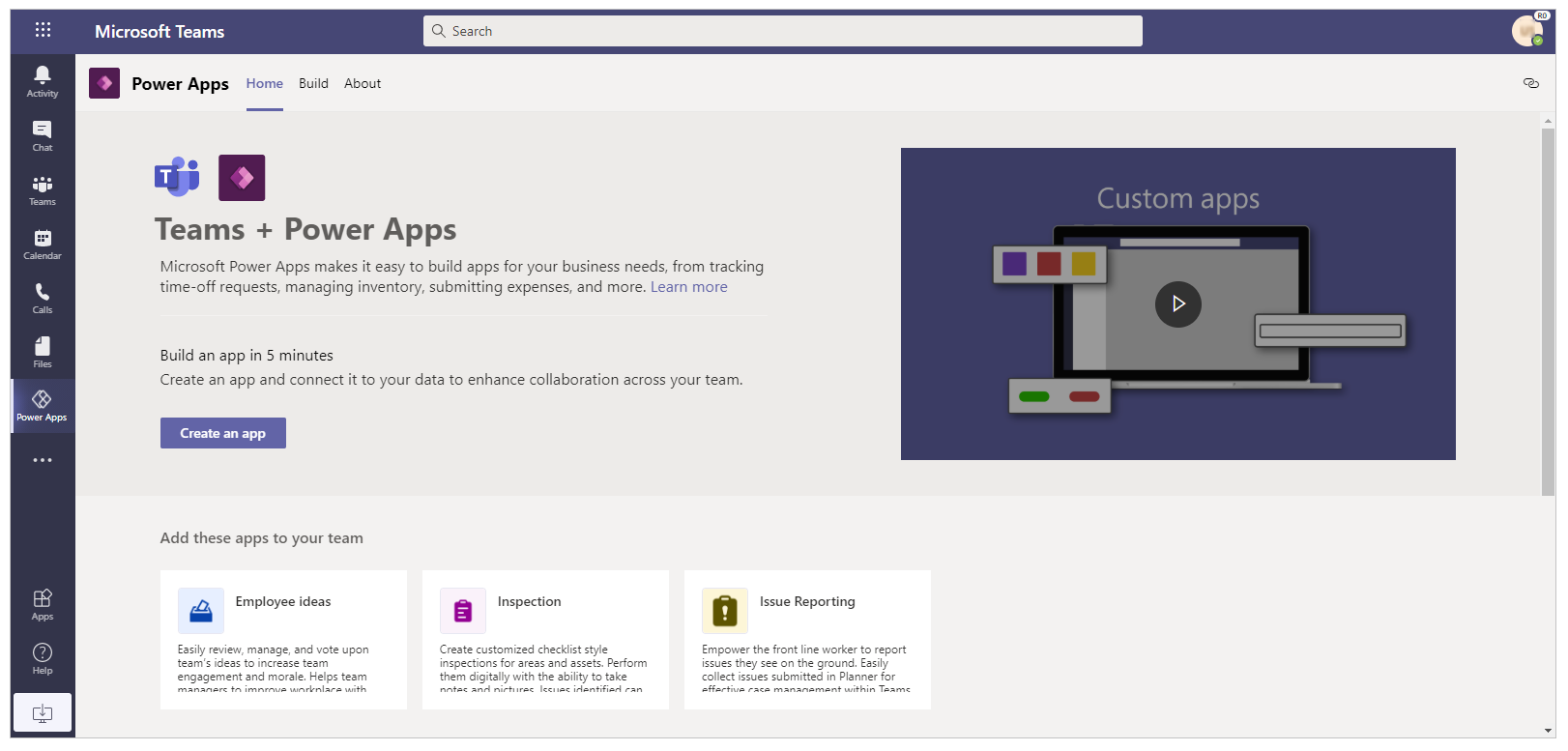
Dostupne su tri kartice: Početak, Verzija i Osnovne informacije. Možete započeti kreiranje nove aplikacije tako što izaberete Kreiraj aplikaciju na kartici Početak.
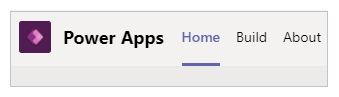
Pogledajmo detaljnije svaku karticu.
Home
Vaše Power Apps iskustvo u usluzi Teams započinje sa karticom Početak. Koristite karticu Početak da biste započeli sa kreiranjem novih aplikacija koristeći Power Apps.
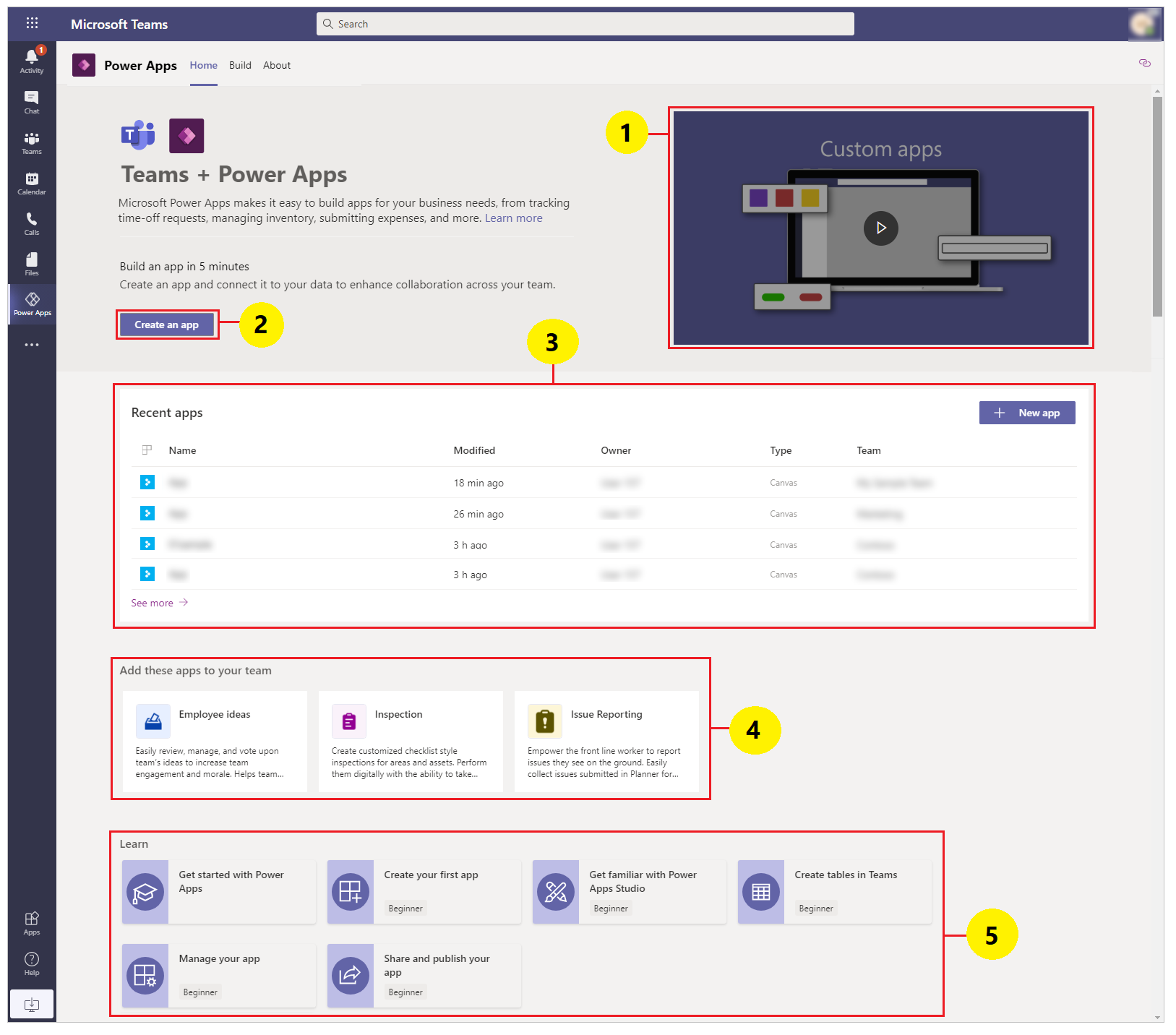
Uvodni video: Pogledajte jednominutni video da biste saznali o čemu se radi u Power Apps u usluzi Teams.
Kreiranje aplikacije: Izaberite Kreiranje aplikacije da biste otvorili Power Apps Studio koji je integrisani u Teams i započnite izgradnju Power Apps aplikacije. Kao što ste naučili u odeljku Kreiranje prve aplikacije u usluzi Teams, novo okruženje za vaš tim se kreira kada prvi put kreirate aplikaciju. Kreiranje dodatnih aplikacija u istom timu koristi okruženje koje je već kreirano za tim.
Nedavne aplikacije: U ovom odeljku ćete pronaći aplikacije koje ste nedavno uređivali. Izaberite aplikaciju u ovom odeljku da biste je direktno otvorili u Studiju. Ovaj odeljak može biti prazan ako još uvek niste uredili nijednu aplikaciju.
Probni predlošci aplikacija: Ovaj odeljak prikazuje dostupne probne predloške aplikacija.
Saznajte: U ovom odeljku ćete pronaći korisne članke za početak rada u Power Apps u usluzi Teams.
Čvorište za izgradnju
Izaberite čvorište Izrada da biste videli listu okruženja za svaki tim čiji ste član i listu aplikacija ili objekata koji su kreirani ili instalirani.
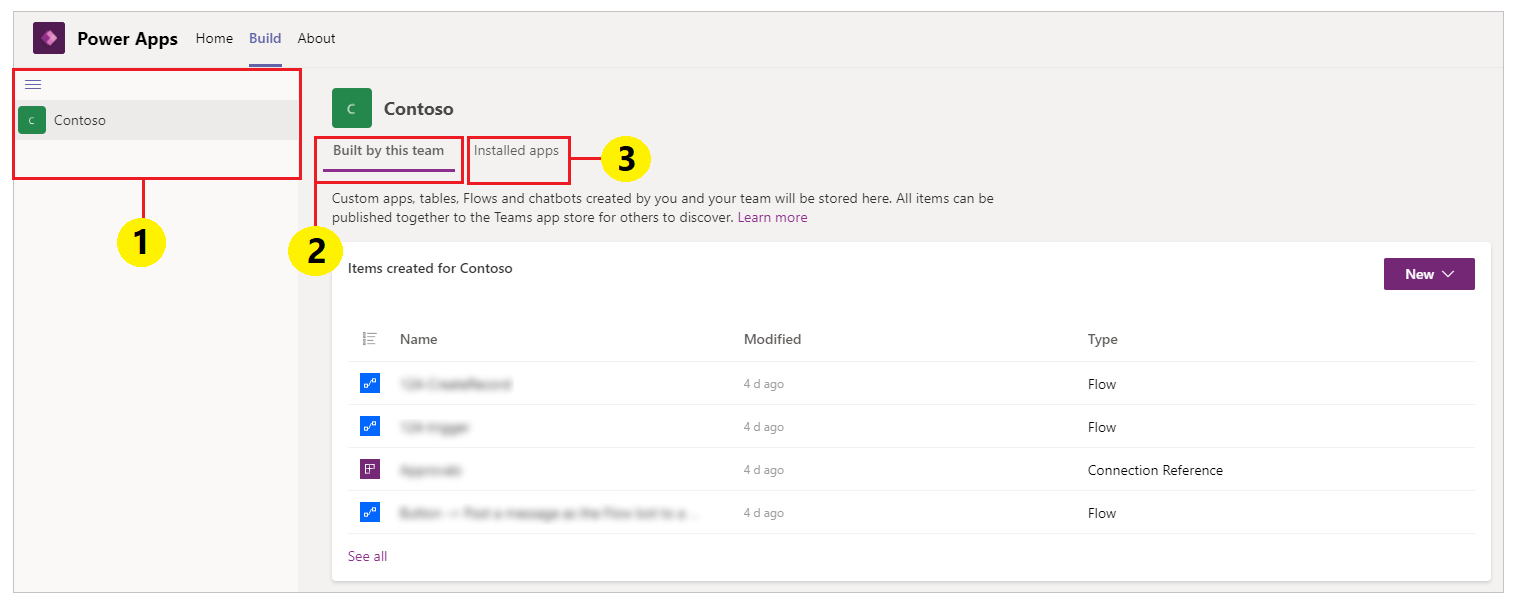
Okruženja: Svaki Microsoft Teams tim sa okruženjem kom imate pristup naveden je ovde.
Ako imate više od jednog tima sa kreiranim okruženjima, izaberite tim ili okruženje koje želite u levom oknu.
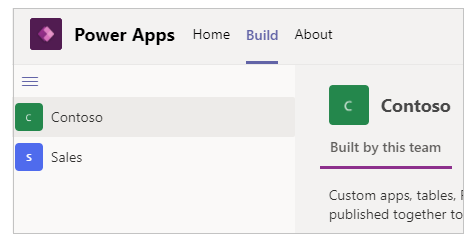
Izaberite
 da biste saželi ili proširili listu okruženja.
da biste saželi ili proširili listu okruženja.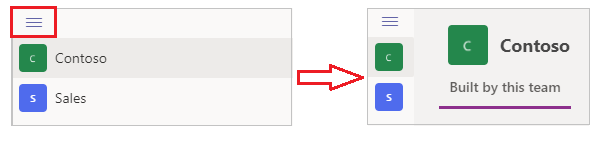
Kada sa liste izaberete okruženje, na desnoj strani ekrana videćete nedavne resurse koje je napravio tim izabranog okruženja ili aplikacije instalirane u izabranom okruženju.
Napravio ovaj tim: Ova lista prikazuje sve Power Apps objekte, poput aplikacija, tokova i tabela, kreiranih u izabranom okruženju (Teams tim). Izaberite Nova aplikacija da biste kreirali novu aplikaciju. Izaberite Prikaži sve da otvorite istraživač rešenja za okruženje. Još informacija: Istraživač rešenja
Izaberite Pogledajte sve da biste pregledali sve komponente u izabranom okruženju i kreirali nove aplikacije ili komponente.
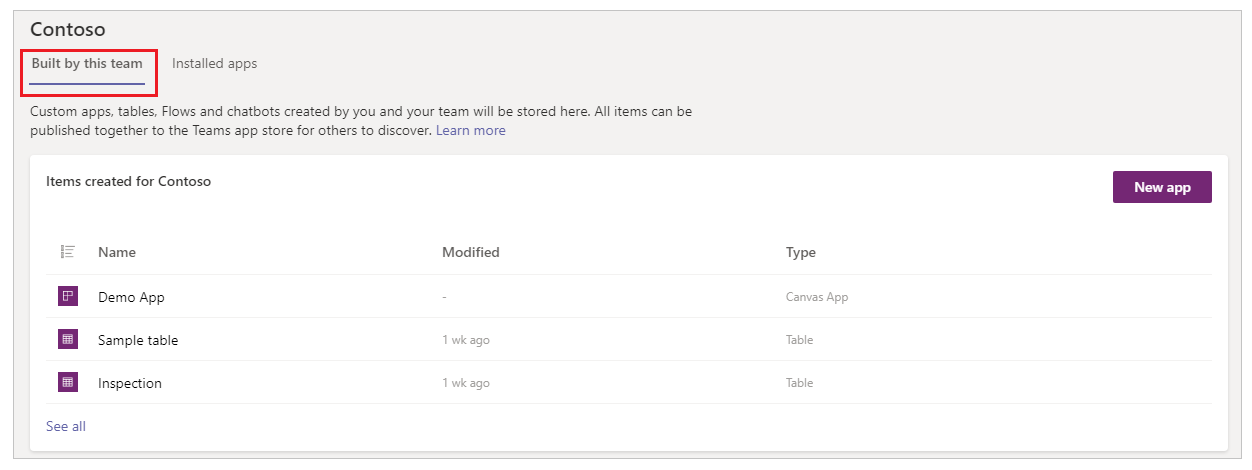
Na listi Stavke kreirane za izaberite aplikaciju ili tabelu da biste direktno otvorili izbor u odgovarajućem uređivaču.
Instalirane aplikacije: Prikazuje listu instaliranih aplikacija u okruženju (Teams tim) iz Teams prodavnice.
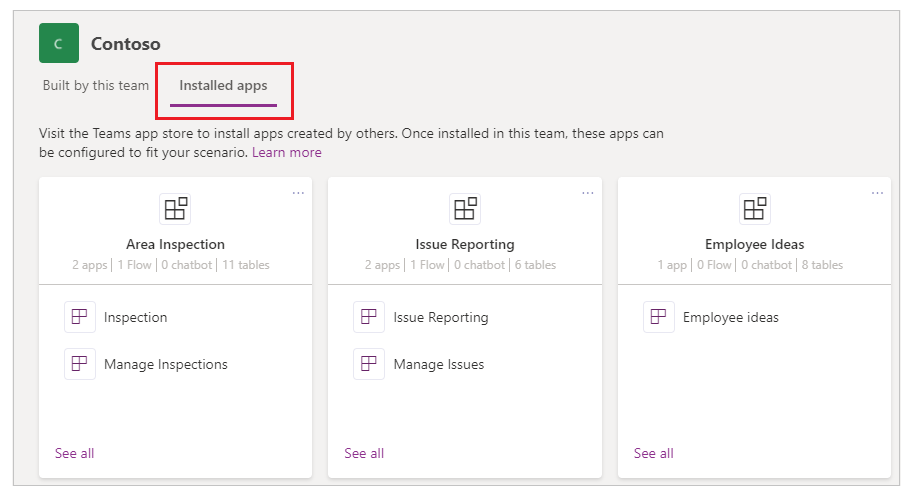
Izaberite aplikaciju ili tabelu da biste direktno otvorili izbor u odgovarajućem uređivaču.
Istraživač rešenja
Kada odaberete Prikaži sve sa liste okruženja u čvorištu Izrada, videćete Power Apps istraživač rešenja sa prikazom stabla stranica za okruženje. Da biste započeli, izaberite stranicu iz istraživača rešenja sa leve strane.
Svi
Prikazuje sve dostupne Power Apps objekte, kao što su aplikacije, tokovi i roboti za ćaskanje, u izabranom okruženju.
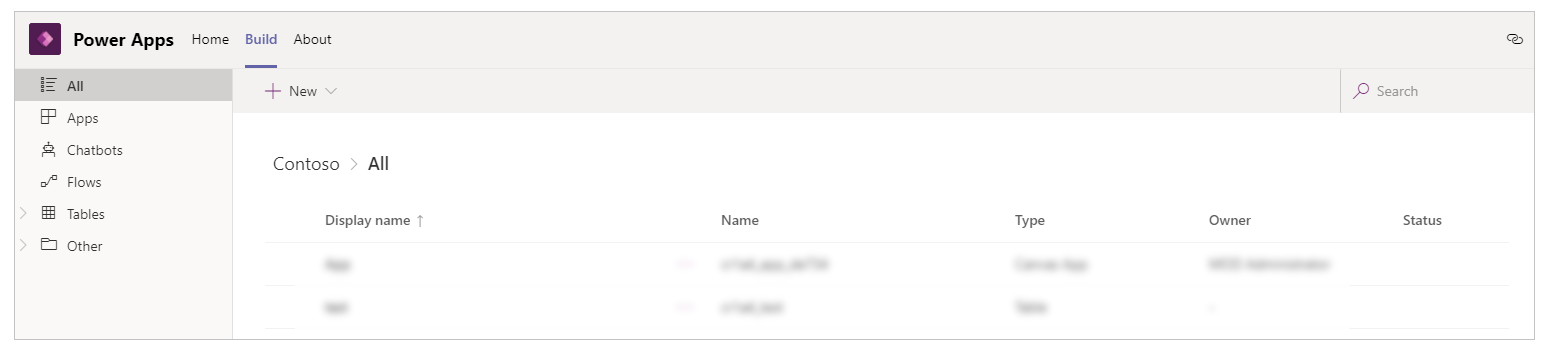
Izaberite Novo da biste kreirali nove aplikacije, tokove ili tabele.
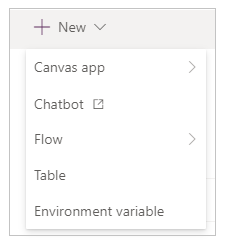
Aplikacije
Prikazuje aplikacije kreirane pomoću Power Apps. Još informacija: Upravljanje aplikacijama
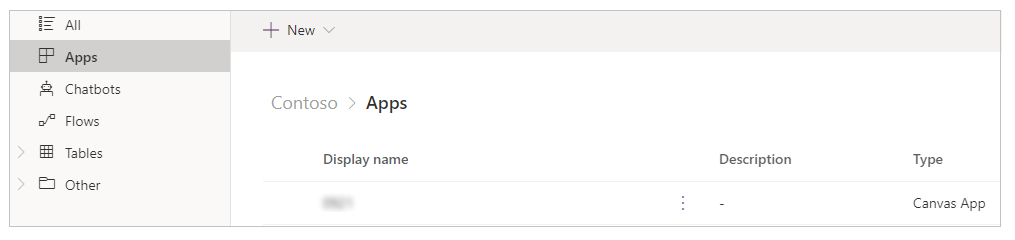
Tokovi
Prikazuje sve Power Automate tokove u okruženju izabranog tima. Power Automate je usluga koja vam pomaže da kreirate automatizovane tokove posla između omiljenih aplikacija i usluga kako biste sinhronizovali datoteke, dobijali obaveštenja, prikupljali podatke i još mnogo toga. Dostupni su različiti tipovi tokova. Još informacija: Prvi koraci sa Power Automate
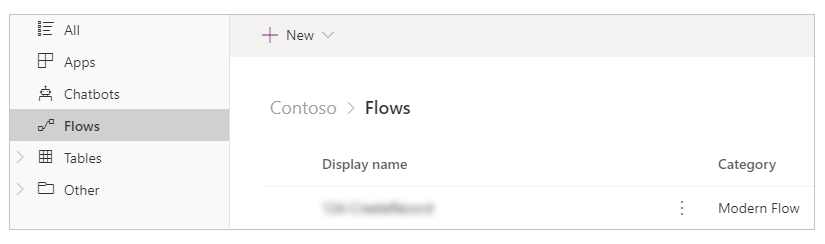
Tabele
U Power Apps, tabela definiše informacije koje želite da pratite obliku zapisa, koji obično obuhvata svojstva, kao što su naziv preduzeća, lokacija, proizvodi, e-pošta i telefon. Zatim možete da istaknete podatke kreiranjem aplikacije koja se odnosi na tabelu. Više informacija o tabelama potražite u odeljku Pregled tabela.
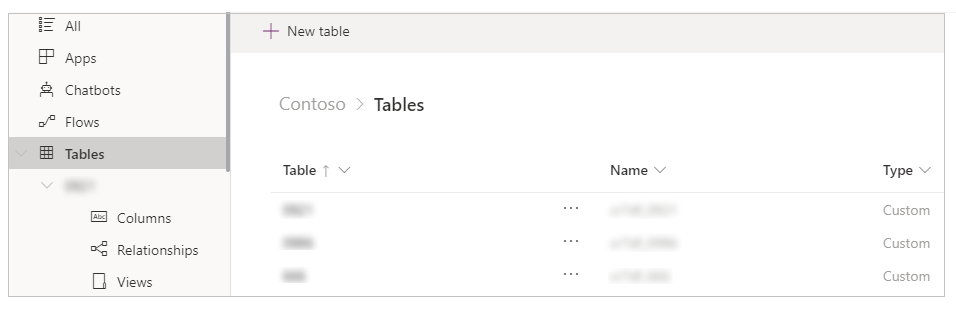
Ostalo – Reference veze
Navodi veze dostupne u okruženju. Podaci se čuvaju u izvoru podataka, a vi donosite te podatke u aplikaciju tako što ćete kreirate vezu. Power Apps veza povezuje vašu aplikaciju sa takvim izvorom podataka. Možete koristiti nekoliko drugih vrsta veza da biste se povezali sa Dataverse for Teams okruženjem unutar tima. Još informacija: Pregled konektora za aplikacije sa podlogom
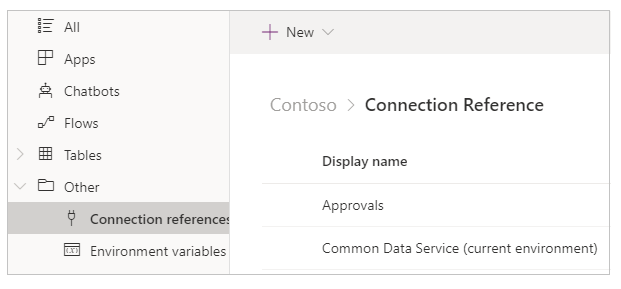
Ostalo – Promenljive okruženja
Navodi promenljive okruženja za okruženje izabranog tima. Aplikacije i tokovi često zahtevaju različita podešavanja konfiguracije u različitim okruženjima. Za upravljanje podacima možete zasebno da koristite promenljive okruženja kao ulazne parametre koje je moguće konfigurisati, umesto vrednosti obimnog kodiranja u vašem prilagođavanju ili pomoću dodatnih alatki. Još informacija: Pregled promenljivih okruženja.
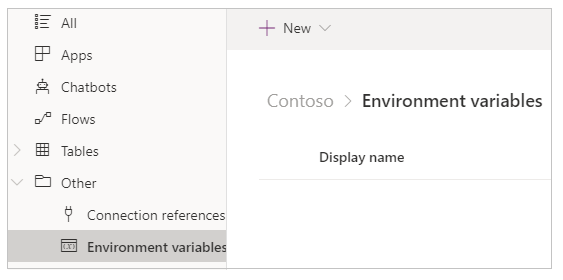
Osnovne informacije
Izaberite karticu Osnovne informacije da biste prikazali verziju instalirane Power Apps aplikacije.
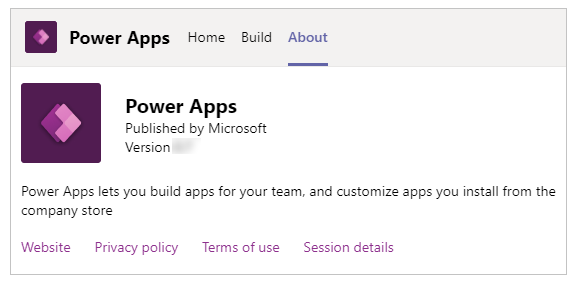
Detalji o trenutnoj sesije možete dobiti izborom kartice Osnovne informacije, a zatim izborom stavke Detalji sesije. Detalji sesije uključuju korisne informacije koje zatim možete da delite sa drugima kada istražujete problem ili radite sa timovima za podršku.
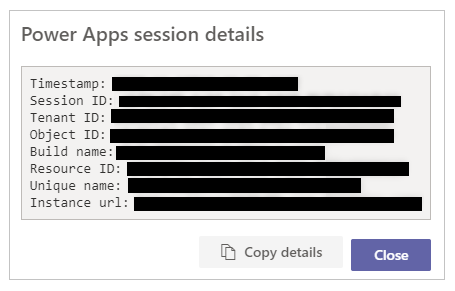
- Vremenska oznaka: Datum i vreme u koordinisanom univerzalnom vremenu (UTC).
- ID sesije: Jedinstveni GUID koji predstavlja trenutnu Power Apps sesiju.
- ID zakupca: ID zakupca usluge Teams i Power Apps.
- ID objekta: ID objekta korisničkog naloga u Azure Active Directory.
- Naziv verzije: Detalji o radnoj verziji i verziji Power Apps aplikacija.
- ID resursa: ID resursa.
- Jedinstveno ime: Jedinstveno ime Dataverse organizacije.
- URL adresa instance: URL adresa Dataverse instance.
Napomena
Detalji sesije se koriste samo kada kontaktirate Microsoft podršku da biste istražili problem.
Reference za terminologiju i definicije za aplikacije sa podlogom
Prilikom kreiranja aplikacija sa podlogom koristeći Power Apps sa Teams interfejsa, morate da razumete termine i definicije različitih objekata, opcija i radnji u aplikaciji. Sledeća tabela definiše ove termine za aplikacije sa podlogom.
| Komponenta ili radnja | Opis |
|---|---|
| Power Apps Studio | Aplikacija koja se koristi za izradu ili osmišljavanje aplikacije sa podlogom. |
| Aplikacija sa podlogom | Aplikacija koju možete da kreirate ispočetka ili pomoću bilo kog dostupnog predloška u usluzi Power Apps Studio. |
| Aplikacija koju pokreće model | Aplikacija zasnovana na Dataverse obrascima, prikazima, tabelama, kolonama i drugim komponentama. |
| Konektor | Objekt veze koji povezuje aplikaciju sa izvorom podataka. Na primer, konektor za SharePoint ili konektor za OneDrive. |
| Kontrola | Objekat koji se može dodati na podlogu kako bi se obezbedila određena funkcionalnost aplikacije. |
| Svojstvo | Ponašanja koja predstavljaju kontrole dostupne u aplikaciji. |
| Funkcija | Lako dostupna funkcionalnost za proširenje ponašanja kontrole ili aplikacije. |
| Formula | Kombinacija jedne funkcije ili više njih za obavljanje određenog zadatka ili radnje. |
| Ekran | Vidljivo područje aplikacije koja obuhvata dostupne vidljive kontrole. Aplikacija može imati više ekrana. |
| Komponenta | Višekratne kombinacije kontrola koje se mogu definisati, sačuvati i koristiti za nove aplikacije, kako ih definiše autor ili korisnik. |
| Čuvanje aplikacije | Čuvanje aplikacije po prvi put ili čuvanje novih promena u aplikaciji. |
| Objavljivanje aplikacije | Stavljanje aplikacije na raspolaganje za opštu potrošnju u prodavnici aplikacija. |
| Verzije | Svaki put kada se aplikacija sačuva, kreira se nova verzija koju možete vratiti korišćenjem funkcionalnosti dostupne u trenutku kada sačuvate aplikaciju. |
| Deljenje aplikacije | Omogućavanje korisnicima ili grupama da koriste aplikaciju kao potrošači ili suvlasnici. |
Takođe pogledajte
Razumevanje rešenja Power Apps Studio
Kreiranje prve aplikacije
Napomena
Možete li nam reći o svojim željenim postavkama jezika u dokumentaciji? Ispunite kratku anketu. (imajte na umu da je ova anketa na engleskom jeziku)
Anketa će trajati oko sedam minuta. Ne prikupljaju se lični podaci (izjava o privatnosti).